在电脑操作系统升级或更换时,使用USB安装Windows10是一种常见的方法。相比于传统的光盘安装方式,USB安装更加方便快捷,并且适用于没有光驱的新型电脑设备。本文将介绍使用USB安装Windows10操作系统的详细步骤和注意事项,帮助读者轻松完成安装过程。
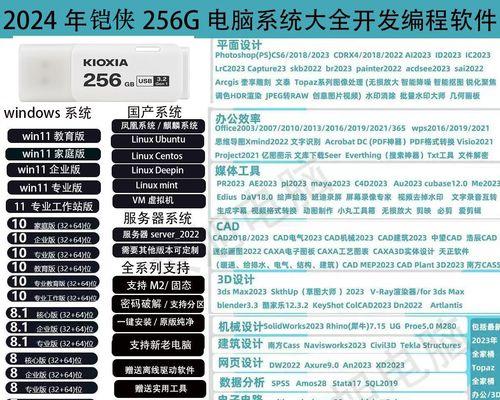
1.准备工作:获取所需材料和软件
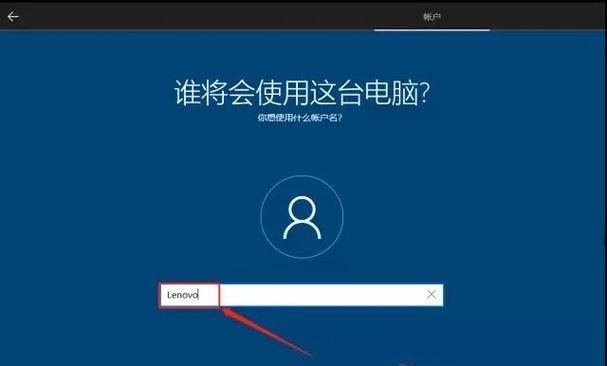
在开始之前,你需要准备一台运行正常的电脑、一个空白的USB闪存驱动器(至少8GB),以及Windows10的安装文件。
2.下载Windows10安装文件
从官方微软网站上下载最新版本的Windows10安装文件。确保选择与你当前电脑系统相匹配的版本,如32位或64位。
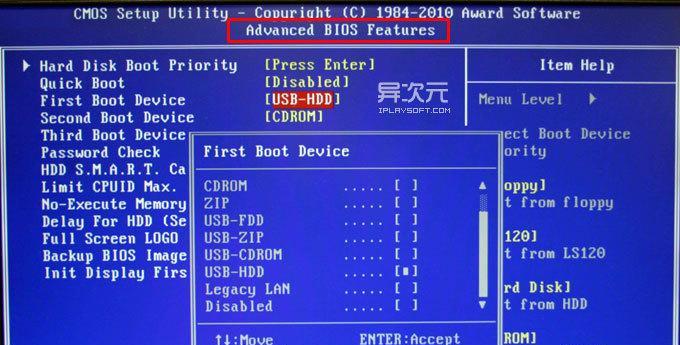
3.创建启动盘:准备USB安装媒介
将空白的USB闪存驱动器插入电脑,并使用专业的烧录软件,如Rufus或WindowsUSB/DVD下载工具,将Windows10安装文件写入USB闪存驱动器中。
4.设置BIOS:调整电脑启动顺序
重启电脑并进入BIOS设置界面,将USB闪存驱动器作为启动顺序的首选项。保存设置并重启电脑。
5.启动安装程序:进入Windows10安装界面
在电脑重新启动时,按照屏幕提示按任意键来启动Windows10安装程序。等待加载完成后,选择适当的语言和其他首选项。
6.安装选项:选择系统安装类型
在安装选项界面,你可以选择自定义安装或者直接升级系统。根据你的需求选择合适的选项,并点击下一步。
7.硬盘分区:管理系统存储空间
如果你选择了自定义安装,就需要进行硬盘分区。可以选择将Windows10安装在新的分区中,或者将其覆盖到现有的操作系统上。
8.安装过程:等待系统文件复制
点击“下一步”后,系统将开始复制和安装Windows10相关文件。这个过程可能需要一段时间,请耐心等待。
9.设定偏好设置:个性化你的Windows10
在复制文件完成后,系统将要求你进行一些偏好设置,如选择时间和货币格式、输入用户名和密码等。根据个人需求进行设定。
10.更新和驱动程序安装:确保系统最新
完成偏好设置后,系统将自动检查更新并安装最新的驱动程序。这样能够确保系统的稳定性和兼容性。
11.完成安装:重启电脑
当系统安装和设置完成后,电脑将会自动重启。此时,你已经成功使用USB安装了Windows10操作系统。
12.数据迁移和备份:重要文件的转移
在重新启动电脑之前,你需要将重要的个人文件从原来的系统中迁移到新安装的Windows10系统中,并进行必要的备份。
13.检查驱动和软件兼容性:确保一切正常
重新启动电脑后,你需要检查并更新设备的驱动程序和常用软件,以确保它们与新安装的Windows10操作系统兼容。
14.个性化设置:优化用户体验
根据个人喜好,你可以对Windows10进行个性化设置,如更改桌面背景、安装必要的应用程序、调整系统设置等。
15.故障排除和技术支持:遇到问题时寻求帮助
如果在安装或使用Windows10的过程中遇到任何问题,你可以参考官方文档、在线社区或联系技术支持寻求帮助和解决方案。
通过本文的教程,你可以学会使用USB安装Windows10操作系统的方法。USB安装相比光盘安装更加方便快捷,适用于没有光驱的电脑设备。请根据具体步骤进行操作,并注意备份重要数据以及检查驱动和软件兼容性,以确保安装成功并获得更好的用户体验。



